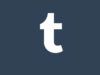Come scaricare video da Twitter
Hai scovato un video molto interessante su Twitter e vorresti scaricarlo sul tuo computer o sul tuo smartphone, ma non riesci a trovare l’opzione giusta per riuscirci? Non ti preoccupare, è una cosa normale. Twitter, per motivi che a me e molti altri sfuggono, impedisce il download dei filmati dalla sua versione Web (quindi dal suo sito Internet) e dalle sue app ufficiali. Questo però non significa che non ci sia niente da fare. Anzi, scaricare video da Twitter è molto facile, basta rivolgersi alle soluzioni giuste.
Ma quali sono queste soluzioni “giuste” a cui faccio riferimento? Semplice: si tratta di programmi, servizi online e app che permettono di “catturare” i filmati presenti su Twitter e di scaricarli offline, non solo su computer, ma anche su smartphone e tablet. Ti piacerebbe saperne di più? Bene, allora prenditi cinque minuti di tempo libero e continua a leggere. Qui sotto trovi spiegato, per filo e per segno, come compiere l’operazione in questione usando alcune delle migliori soluzioni allo scopo attualmente disponibili su piazza.
È doveroso sottolineare che le indicazioni che sto per darti valgono sia per i filmati che per le GIF animate, che Twitter trasforma automaticamente in file MP4 e, dunque, si possono scaricare come dei comuni video (per poi eventualmente riconvertirle in GIF usando programmi appositi). Buon divertimento!
Indice
- Come scaricare video da Twitter su PC
- Come scaricare video da Twitter online
- Come scaricare video da Twitter su Android
- Come scaricare video da Twitter su iPhone
Come scaricare video da Twitter su PC
Se vuoi scaricare video da Twitter usando il tuo PC, puoi rivolgerti ai programmi per Windows, macOS e Linux che trovi segnalati qui di seguito. Sono molto semplici da usare, anche da parte di chi, un po’ come te, non si reputa propriamente un grande esperto di informatica e nuove tecnologie.
JDownloader (Windows/macOS/Linux)
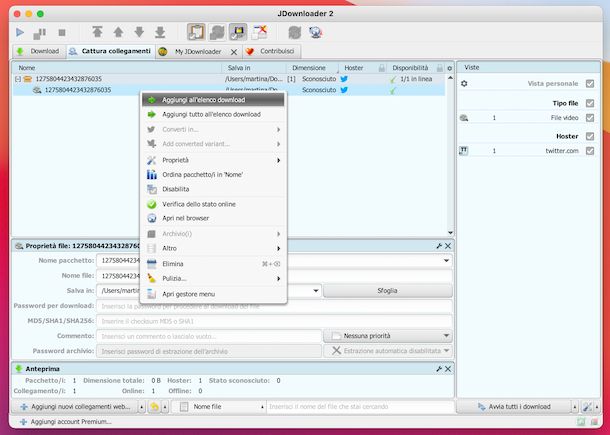
Il primo strumento per scaricare video da Twitter che ti consiglio di prendere in considerazione è JDownloader. Nel caso in cui non ne avessi mai sentito parlare, si tratta di un programma gratuito che permette di “catturare” i file multimediali presenti in tutte le pagine Web e di scaricare file dai principali servizi di file hosting e streaming. È gratis, open source ed è perfettamente compatibile con Windows, macOS e Linux.
Per scaricare JDownloader sul tuo computer, recati sul sito Web del programma, clicca sul collegamento Windows oppure su quello Mac (a seconda del sistema operativo che stai usando) e seleziona il link che trovi in alto nel menu che si apre.
A download ultimato, se stai usando Windows, avvia il file .exe ottenuto, clicca sul pulsante Sì nella finestra che vedi comparire sul desktop e aspetta che vengano scaricati da Internet tutti i componenti necessari al funzionamento del software. Successivamente, clicca sui bottoni OK e Next (per quattro volte di seguito) e concludi il setup premendo sui pulsanti Skip e Finish.
Se stai usando macOS, invece, apri il pacchetto .dmg ottenuto, avvia l’eseguibile presente al suo interno e, nella finestra che ti viene mostrata, clicca sui pulsanti OK e Next (per quattro volte consecutive). Per concludere, premi sul bottone Finish. Quando richiesta, provvedi inoltre a digitare la password che impieghi per accedere al Mac.
A questo punto, copia nella clipboard del computer l’URL del video di Twitter che è tua intenzione scaricare. Fatto ciò, JDownloader dovrebbe rilevare automaticamente il link e tu dovresti vederlo comparire nella scheda Cattura collegamenti del programma.
Se il link non viene rilevato in automatico, puoi intervenire “manualmente” facendo clic destro con il mouse in un qualsiasi punto vuoto della scheda dedicata alla cattura dei collegamenti, selezionando l’opzione Aggiungi nuovi collegamenti Web dal menu che si apre, incollando il link di tuo interesse nel campo accanto all’icona con la lente d’ingrandimento con il (+) nella nuova finestra visualizzata e premendo sul bottone Continua.
Provvedi quindi ad avviare il download del filmato, premendo sul simbolo (+) accanto al suo titolo, facendo poi clic destro sul collegamento accanto all’icona con la bobina e scegliendo l’opzione Avvia download dal menu contestuale. Se nel fare ciò JDownloader ti chiede di di installare il componente software gratuito FFMPEG, acconsenti senza problemi alla cosa.
Completata la procedura di download, troverai il video nella cartella Download del computer. Se desideri modificare la posizione per l’output, puoi farlo accedendo alle preferenze di JDownloader mediante il menu in alto e cliccando sul bottone Sfoglia in corrispondenza della sezione Cartella download nella sezione Generale. Se pensi di aver bisogno di maggiori dettagli, puoi consultare la mia guida specifica su come usare JDownloader.
Come scaricare video da Twitter online
Se vuoi scaricare video da Twitter ma non ti va di perdere tempo a installare nuovi programmi sul computer, puoi valutare di agire direttamente online, usando i servizi adibiti allo scopo che ho provveduto a segnalarti qui sotto. Funzionano da qualsiasi browser e sistema operativo e sono molto intuitivi.
SaveTwitterVideo
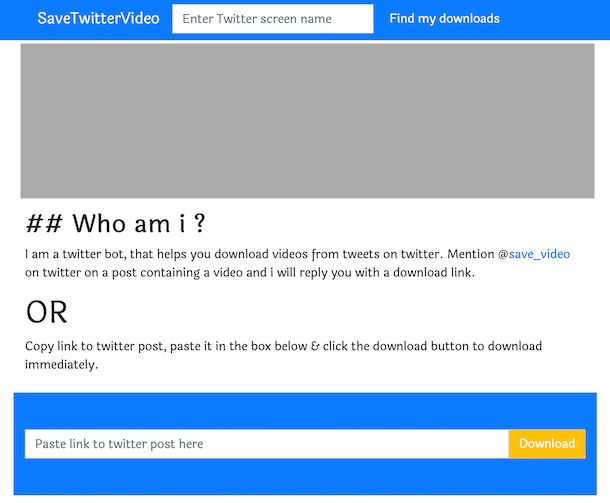
Se cerchi un modo per scaricare video da Twitter agendo online, ti suggerisco innanzitutto di rivolgerti all’uso di SaveTwitterVideo. Si tratta di un bot che permette di compiere l’operazione oggetto di questa guida mediante la pubblicazione di un semplice tweet, il tutto in modo incredibilmente semplice e gratuito. In alternativa, puoi servirtene come un “comune” servizio Web.
Ciò detto, se vuoi usare il bot di SaveTwitterVideo, provvedi in primo luogo a collegarti alla home page di Twitter e a eseguire l’accesso al tuo account (se necessario). Successivamente, individua il tweet che contiene il video che vuoi scaricare, fai clic sul pulsante con il fumetto sottostante per avviare la composizione di un nuovo messaggio relativo al filmato, menziona l’account @save_video e procedi con l’invio.
Dopo aver compiuto i passaggi di cui sopra, riceverai un messaggio di risposta da parte del bot SaveTwitterVideo con un link da cliccare per procedere con il download del filmato segnalato in precedenza. Nella pagina Web che compare, premi poi sul bottone Download che trovi in corrispondenza del formato del video di tuo interesse e il file verrà salvato nella cartella Download del computer (se non hai apportato modifiche alle impostazioni predefinite del browser).
Se, invece, preferisci usare SaveTwitterVideo sotto forma di servizio Web, recati sulla relativa home page, copia nella clipboard del computer l’URL del video di Twitter che vuoi scaricare, incollalo nel campo presente al centro e fai clic sul bottone Download adiacente.
Altre soluzioni per scaricare video da Twitter online
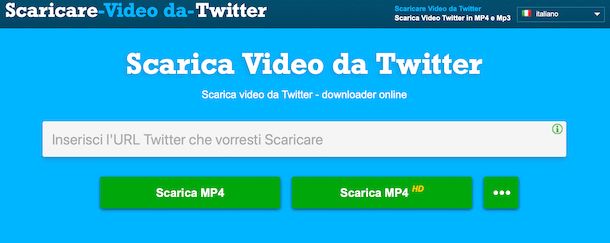
Cerchi delle soluzioni alternative fruibili direttamente via Web mediante cui poter scaricare i filmati presenti su Twitter? Allora prova i servizi online alternativi che trovi nell’elenco qui sotto.
- Download-Twitter-Videos — servizio online completamente gratuito che permette di scaricare i filmati da Twitter in maniera molto facile e veloce, in formato MP4 e anche in HD.
- Twitter Video Downloader — si tratta di un servizio Web gratuito che permette di scaricare scaricare video e GIF animate da Twitter, sotto forma di file MP4, e di archiviare il tutto offline con una semplicità disarmante.
- VIDO — è un altro servizio online per scaricare i video presenti sui social network e sui servizi di streaming video, quindi non solo da Twitter, ma anche da Facebook, Instagram, Vimeo ecc. È a costo zero e i filmati vengono salvati in formato MP4. Consente altresì di effettuare il download della sola traccia audio.
Come scaricare video da Twitter su Android
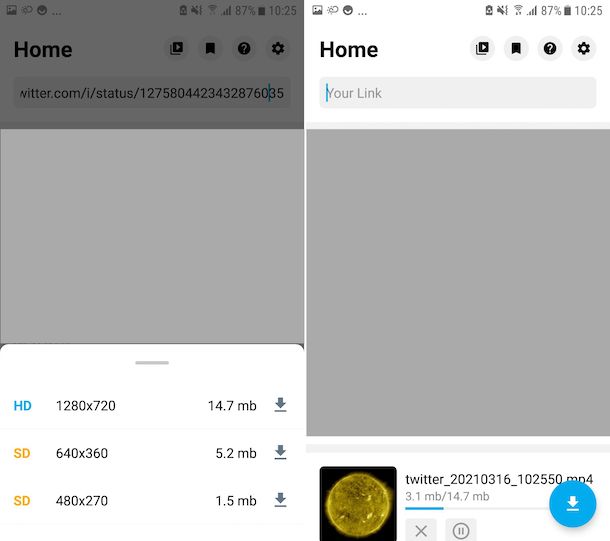
Non hai il computer a portata di mano e vorresti allora scaricare video da Twitter dal tuo smartphone o tablet Android? In tal caso, puoi rivolgerti a Download Twitter Videos, un’applicazione che, come facilmente intuibile dallo stesso nome, permette di effettuare il download dei filmati e delle GIF presenti su Twitter, salvando i contenuti in formato MP4 e consentendo di selezionare la qualità di output. È gratis, ma propone acquisti in-app (al costo di 1,09 euro) per rimuovere gli annunci pubblicitari.
Per scaricare e installare l’app sul tuo dispositivo, visita relativa sezione del Play Store e premi sul pulsante Installa. Se stai usando un dispositivo su cui non è presente il Play Store, puoi scaricare l’app da uno store alternativo.
Successivamente, avvia l’app, selezionando la relativa icona che è stata aggiunta alla home screen e/o al drawer, dopodiché copia nella clipboard del tuo dispositivo Android l’URL del video su Twitter che vuoi scaricare e incolla il link nel campo apposito che trovi nella schermata Home di Download Twitter Videos.
A questo punto, premi sul pulsante con la freccia che trovi in basso a destra, seleziona la qualità in cui intendi salvare il filmato di output e attendi che la procedura di download venga portata a termine.
In seguito, troverai il video cartella /storage/emulated/0/TweeterDownloader del tuo dispositivo. Se invece vuoi visualizzare la cronologia dei contenuti scaricati, sfiora il pulsante con il simbolo Play situato nella parte in alto della schermata principale dell’app.
Se lo ritieni necessario, ti segnalo che puoi modificare la cartella di output dei video, oltre che regolare le altre impostazioni dell’app, ad esempio andando a scegliere se abilitare il download automatico dei contenuti alla cattura dei link. Per fare ciò, premi sul pulsante con la ruota d’ingranaggio che si trova nella parte in alto della schermata principale dell’applicazione e intervieni sulle opzioni disponibili.
Come scaricare video da Twitter su iPhone
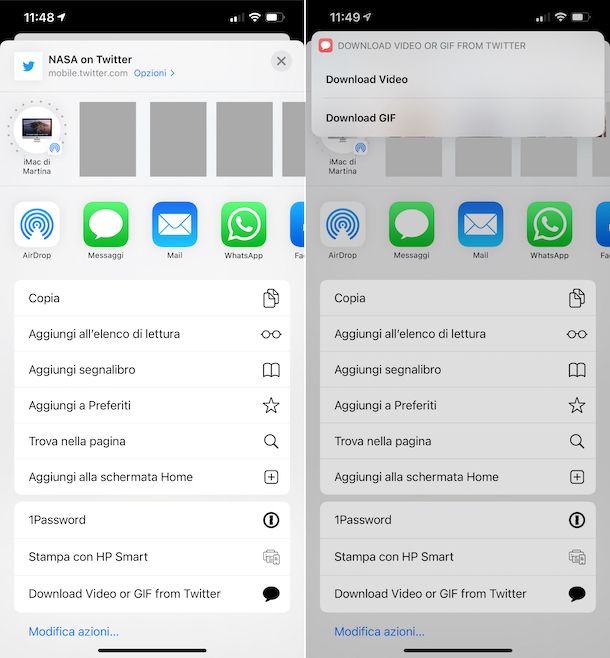
Anche su iPhone (oltre che su iPad, non fa differenza!) è possibile scaricare video da Twitter. Per riuscirci, puoi rivolgerti all’uso di Comandi. Nel caso in cui non ne avessi mai sentito parlare, ti informo che si tratta di una potente applicazione di proprietà di Apple che consente di creare delle mini-applicazioni per automatizzare l’esecuzione di varie operazione e far interagire automaticamente iOS/iPadOS con alcune delle app installate. È preinstallata (qualora rimossa può essere prelevata dalla relativa sezione dell’App Store) ed è totalmente gratis.
Per servirti di Comandi per il tuo scopo, devi ricorrere all’uso di un’apposito script, come nel caso di quello denominato Download Video or GIF from Twitter. Per ottenerlo, visita la relativa pagina Web con Safari direttamente dal tuo iPhone o iPad e fai tap sui pulsanti Ottieni comandi rapidi e Aggiungi comando rapido non attendibile.
Se nell’andare a eseguire le operazioni descritte poc’anzi vedi comparire un messaggio indicante che il comando non può essere aperto perché le impostazioni di sicurezza dell’app Comandi non lo consentono, procedi in questo modo per risolvere: recanti nella sezione Impostazioni > Comandi Rapidi di iOS, sposta su ON l’interruttore in corrispondenza della voce Comandi non attendibili, fai tap sul pulsante Consenti e digita il codice di sblocco del dispositivo.
Una volta effettuata l’installazione dello script, puoi finalmente servirtene per scaricare video da Twitter. Per cui, raggiungi la schermata di Twitter in cui è presente il video che vuoi scaricare, fai tap sull’icona della condivisone (quella con il quadrato e la freccia), seleziona il nome dello script dal menu che compare e concedi a quest’ultimo tutti i vari permessi richiesti facendo tap sul pulsante OK.
Successivamente, indica il formato di output che preferisci tra quelli proposti, seleziona l’opzione Download Video dal menu che compare e attendi che la procedura per estrapolare e scaricare il filmato venga portata a termine. Per concludere, permetti al comando rapido di accedere all’app Foto e troverai il filmato nella galleria del dispositivo.

Autore
Salvatore Aranzulla
Salvatore Aranzulla è il blogger e divulgatore informatico più letto in Italia. Noto per aver scoperto delle vulnerabilità nei siti di Google e Microsoft. Collabora con riviste di informatica e cura la rubrica tecnologica del quotidiano Il Messaggero. È il fondatore di Aranzulla.it, uno dei trenta siti più visitati d'Italia, nel quale risponde con semplicità a migliaia di dubbi di tipo informatico. Ha pubblicato per Mondadori e Mondadori Informatica.